Percorremos um longo caminho desde os velhos tempos do iOS, onde a única coisa que você podia “personalizar” era o papel de parede. O jailbreak existe há quase tanto tempo quanto o iPhone, mas a comunidade é menor do que era antes, e não é tão simples fazer o jailbreak de um dispositivo como antes.
Leitura Relacionada
- Tela de bloqueio do iPhone: como personalizar o iOS 16
- Como baixar o iOS 16
- O recurso de verificação de segurança da Apple ajudará a manter as vítimas de abuso seguras
- Tudo o que você precisa saber sobre o iOS 16
- 5 maiores anúncios da WWDC 2022
Felizmente, a Apple finalmente está cedendo às demandas de seus usuários, trazendo mais opções de personalização para as massas. Com o iOS 14, widgets foram adicionados e descobriu-se que você poderia usar ícones personalizados, cortesia do aplicativo Atalhos. E com o iOS 16, as coisas estão ficando ainda mais personalizáveis.
Conteúdo
-
Como adicionar widgets à tela de bloqueio do iPhone no iOS 16
- Limitações do widget da tela de bloqueio
- Mostre suas criações de tela de bloqueio do iPhone
Como adicionar widgets à tela de bloqueio do iPhone no iOS 16
Pela primeira vez, você pode realmente mudar a aparência e a sensação da tela de bloqueio do iPhone. Além de trazer um efeito Retrato para papéis de parede compatíveis, o iOS 16 agora permite adicionar vários widgets (até cinco no total). Existem diferentes combinações disponíveis e só esperamos que isso cresça quando os aplicativos de terceiros forem atualizados com suporte para WidgetKit e iOS 16. Até lá, veja como você pode adicionar widgets à tela de bloqueio do iPhone no iOS 16:
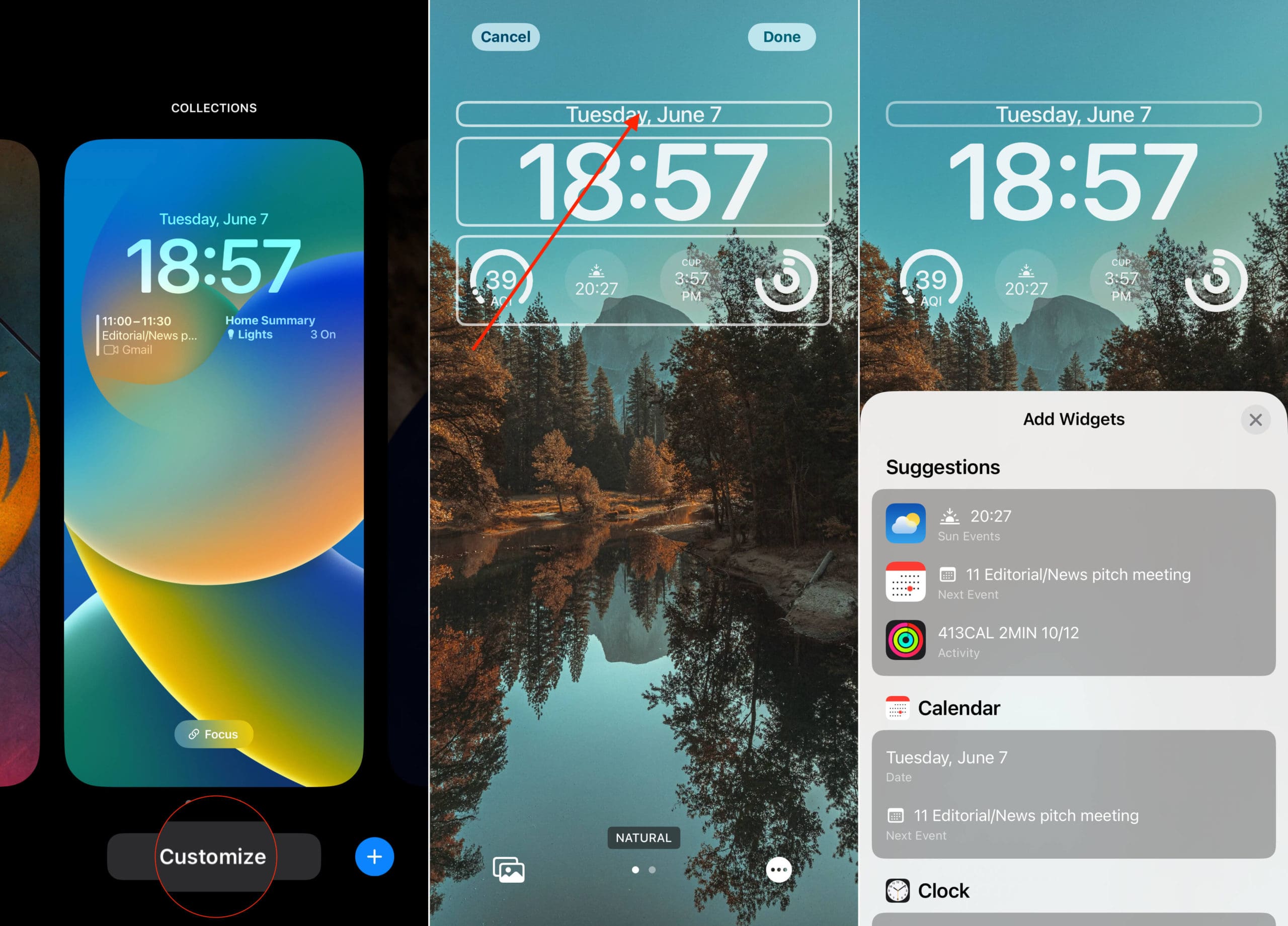
- aperte o Botão lateral ou toque na tela para mostrar a tela de bloqueio do iPhone.
- pressione e segure em uma área vazia até sentir o iPhone vibrar.
- Toque em Customizar botão na parte inferior da tela.
- Na parte superior da tela, toque no contorno do widget.
- Percorra a lista e selecione um dos seguintes:
- Sugestões
- Calendário.
- Encontro
- Próximo evento
- Relógio.
- Cidade
- Próximo alarme
- Fitness - Atividade
- Lembretes – vencimento hoje
- Ações - Símbolo
- Tempo.
- Eventos da Lua
- Eventos do Sol
- Condições
- Localização
- Chuva
- Qualidade do ar
- Índice UV
- Vento
- Toque na área do widget abaixo do Relógio.
- Percorra a lista e toque no(s) widget(s) que deseja adicionar.
- Depois de terminar, toque no Feito botão no canto superior direito.
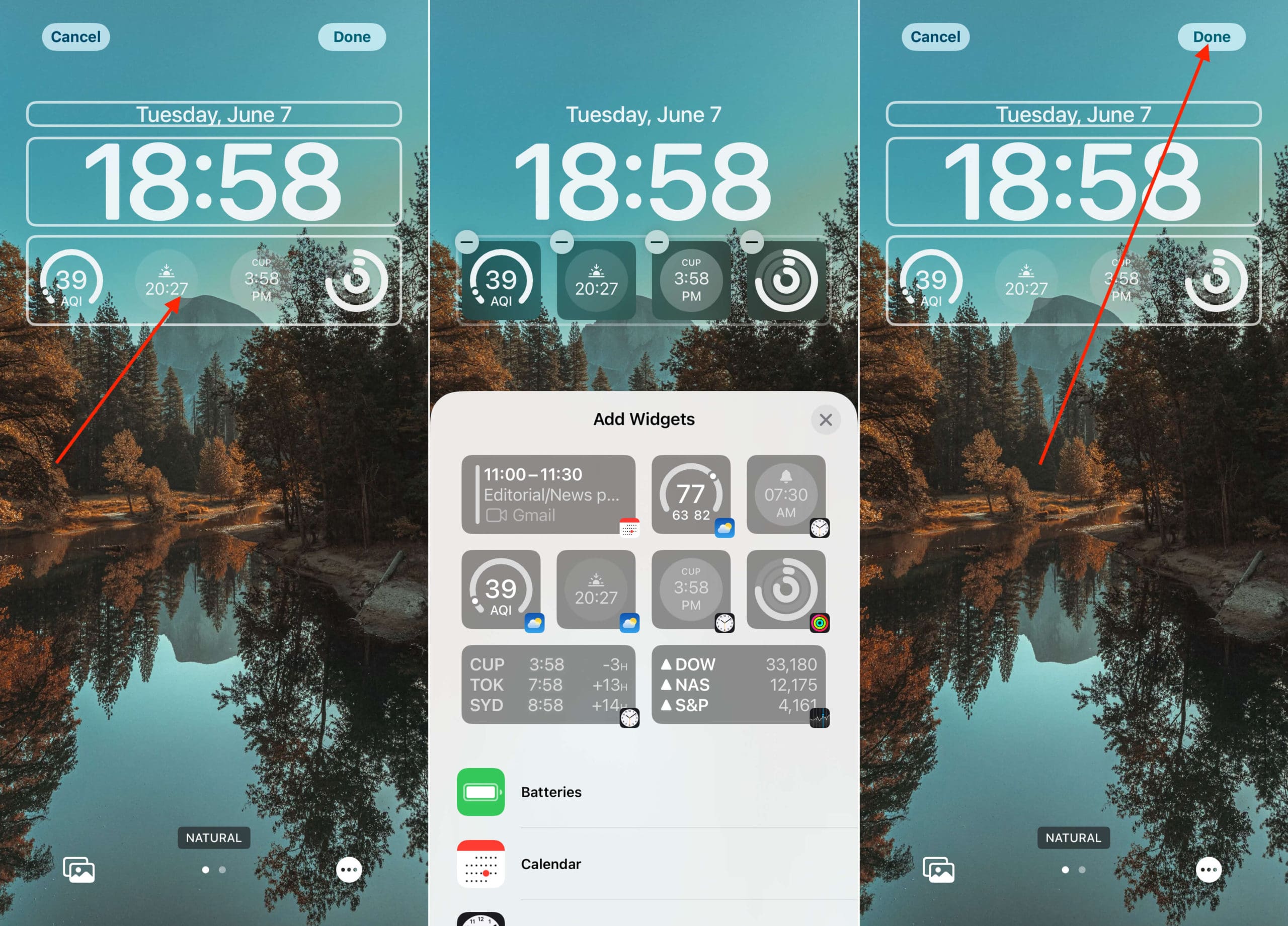
Limitações do widget da tela de bloqueio
É importante mencionar que existem limites para o número e tipos de widgets que podem ser usados. Em primeiro lugar, como este é apenas o iOS 16 Developer Beta 1, você encontrará apenas widgets para os próprios aplicativos da Apple. Os desenvolvedores estão mergulhando neste novo recurso e nas melhorias com o WidgetKit.
Em segundo lugar, existem várias combinações diferentes que você pode usar para a linha inferior de widgets:
- (4) widgets 1×1
- (2) widgets 2×2
- (2) widgets 1×1 + (1) widgets 2×1
Não esperamos que essa lista de combinações mude, pois elas são realmente projetadas apenas para serem visualizadas. Claro, você pode tocar neles e será levado para o aplicativo correspondente depois que o iPhone for desbloqueado.
Por fim, atualmente não há como adicionar widgets à tela de bloqueio no iPadOS 16. É perfeitamente possível que isso mude durante o ciclo de desenvolvimento, mas é mais provável que os widgets e a personalização da tela de bloqueio cheguem aos proprietários de iPad com a versão do iPadOS do próximo ano.
Mostre suas criações de tela de bloqueio do iPhone
Um dos melhores aspectos da comunidade é que todos gostam de compartilhar suas diferentes criações. Se você já estiver executando o iOS 16 em seu próprio iPhone, mostre como é a tela de bloqueio do seu iPhone. Além disso, deixe-nos saber quais aplicativos você espera ver atualizados com suporte a widgets!
Andrew é um escritor freelance baseado na Costa Leste dos EUA.
Ele escreveu para vários sites ao longo dos anos, incluindo iMore, Android Central, Phandroid e alguns outros. Agora, ele passa seus dias trabalhando para uma empresa de climatização, enquanto trabalha como escritor freelance à noite.